Cómo jugar Minecraft Bedrock en una PC
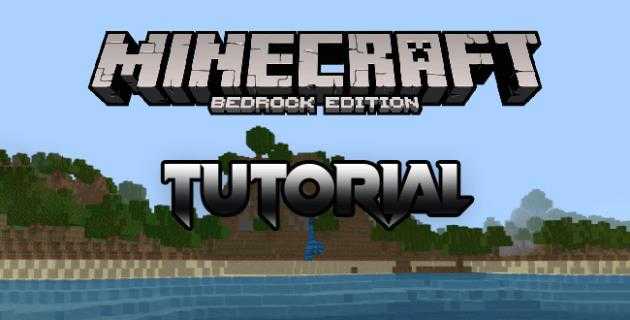
La edición Bedrock de Minecraft le permite jugar en su PC, Xbox, PS4 y teléfono móvil. También puede jugar Minecraft Bedrock en su PC usando su controlador Xbox o PS4. Tendrá que descargar la versión correcta que tiene soporte del controlador.

En este artículo, pasaremos por el proceso de reproducir Bedrock de Minecraft en su PC. Además, te mostraremos cómo jugar esta edición del juego en tu PC usando un controlador Xbox y PS4.
Cómo jugar Minecraft Bedrock en una PC
Minecraft está disponible en dos versiones, la edición Java y la edición Bedrock. La primera es la edición original, que todavía se usa, mientras que la última es una versión más nueva.
La edición Bedrock de Minecraft es una versión de Minecraft que se fabrica Xbox Game Studios, Mojang Studios y Skybox Labs. Esta edición difiere de la edición Java porque se basó en el código de roca. Está desarrollado para plataformas y dispositivos que no admiten Java.
Para ser más precisos, la edición Bedrock se puede instalar en Windows 10, Windows 11, Nintendo Switch, Xbox One, Xbox Series S, Xbox Series X, PlayStation 4 y más. La edición Java solo está disponible para Windows, Mac y Linux. La edición Bedrock viene con otras características que la edición Java no tiene. Esto incluye soporte de controlador nativo, complementos disponibles, juego multiplataforma y una experiencia de juego más suave.
Anteriormente, tenía que elegir entre estas dos ediciones al descargar Minecraft en su dispositivo. Minecraft ofrece un paquete llamado Minecraft: Java & Bedrock Edition. Puede instalar esta versión de Minecraft en solo unos minutos.
Puede ir a la edición Bedrock directamente si ya tiene el Lanzador de Minecraft. Para jugar Bedrock de Minecraft en una PC, siga los pasos a continuación.
- Abra el lanzador de Minecraft.

- Inicie sesión en su cuenta de Microsoft.

- Haga clic en la opción "Minecraft for Windows" en la barra lateral izquierda.

- Ir al botón verde "Play".

Eso es todo al respecto. El Plataforma de Minecraft te permite cambiar entre las ediciones de Bedrock y Java cada vez que lo encienden. Si no tiene el Lanzador de Minecraft, aquí le mostramos cómo hacer que juegue Bedrock de Minecraft.
- Visite el sitio web de Minecraft y haga clic en el botón "Obtener Minecraft".

- Bajo "¿Cómo quieres jugar??"Elija la opción" computadora ".

- Elija entre "juego base" por $ 26.99 y "Colección de arranque" por $ 29.99. También puedes usar el pase del juego de PC y unirte por $ 1 por el primer mes.

- Inicie sesión en su cuenta de Microsoft o en su cuenta de Xbox.

- Haga clic en el botón "Comprar".
Después de hacer esto, debe descargar Minecraft Launcher, diseñado específicamente para Windows 10 y 11. La buena noticia es que el lanzador de Minecraft es gratis. Siga los pasos a continuación para ver cómo se hace.
- Ir a la tienda de Microsoft.

- Buscar "Lanzador de Minecraft" en la barra de búsqueda.

- Haga clic en el botón "Obtener". También puedes obtener la versión con el pase del juego.

- Elija el botón "Obtener" nuevamente.
Inicie sesión en su cuenta de Microsoft cuando ejecute el lanzador y está listo para comenzar.
Cómo jugar Minecraft Bedrock en PC con el controlador PS4
El roca madre de Minecraft es compatible con casi cualquier controlador, incluidos PS4, PS5, Xbox, Xbox One, Xbox 360 y Nintendo Switch.
Instale la edición Bedrock si desea jugar Minecraft en su PC con su controlador PS4. La edición Java no tiene soporte de controlador. Para jugar Minecraft Bedrock con su controlador PS4, debe habilitarlo en su PC.
Dado que Minecraft Bedrock es un juego de App Store de Windows, deberá realizar algunos pasos adicionales para iniciarlo desde Steam para obtener soporte del controlador PS4. Dado que Steam no muestra juegos de aplicaciones de Windows en el navegador de juegos no stream, debe instalar UWPhook.
- Descargar, instalar y abrir "Uwphook."
- Elegir "Minecraft para Windows 10" de la lista y seleccione "Exportar aplicaciones seleccionadas a Steam" en la parte inferior de la ventana.
- Abierto "Vapor" Si no se inicia automáticamente y vaya a "Biblioteca" Para confirmar que Minecraft se agregó a sus juegos.
- A continuación, ve a "Ajustes."

- Clickea en el "Controlador" opción en la barra lateral izquierda.

- Proceder a "Configuración general del controlador" en el lado derecho.

- Elegir "Soporte de configuración de PlayStation."

- Clickea en el "Atrás" botón para salir de la configuración del controlador.

Iniciar el juego y debe tener soporte del controlador PS4.
Nota: Es posible que deba ajustar la configuración del controlador o elegir una opción de perfil de controlador diferente para satisfacer sus necesidades. Hay varias configuraciones hechas por la comunidad.
Una vez que termine el proceso de instalación, puede conectar su controlador PS4 a su PC. Puede hacer esto usando un cable USB o a través de Bluetooth.
Si instala la edición Minecraft Bedrock, puede jugar cruzado con otros jugadores que usan Xbox One, Nintendo Switch, PlayStation 4 y Players en Mobile.
Cómo jugar Minecraft Bedrock en una PC con el controlador Xbox
También puede usar el método Steam que le hemos mostrado para la configuración del controlador PS4, pero depende completamente de usted. Incluso puede usar el programa Steam para configurar más controladores que uno. Entonces, por ejemplo, si tiene un controlador PS4 y un controlador de Xbox, Steam le permite usar ambos al jugar Minecraft Bedrock.
Dado que Microsoft posee tanto Minecraft como Xbox, hay otra forma de hacer esto. Si desea jugar Microsoft Bedrock en una PC con su controlador Xbox, querrá descargar el juego desde la aplicación Xbox, que obtendrá en la tienda de Microsoft. Cada computadora de Windows debe tener una tienda de Microsoft, por lo que no necesitará descargarla.
- Abre el "Microsoft Store" en tu barra de tareas.

- Buscar "Xbox" en la parte superior de la ventana.

- Encuentre la aplicación Xbox y haga clic "Conseguir" Para instalarlo en su PC.

- Abre el "Xbox" aplicación.

- Escribir "Minecraft" en la barra de búsqueda.

- Selecciona el "Minecraft para Windows + Launcher" opción.

- Clickea en el "Instalar" botón.

Eso es todo. Una vez que instale esta versión de Minecraft, puede elegir entre "Minecraft Launcher" y "Minecraft para Windows."El lanzador proporciona la forma antigua y tradicional de comenzar a jugar y le permite elegir entre Bedrock y Java. Para completar este proceso, inicie sesión en su cuenta de Xbox y puede comenzar a jugar el juego.
Debes seleccionar nuevamente "Minecraft para Windows" cuando estás en el juego. Ahora, puedes jugar con personas que usan una consola de Xbox y reproductores en PC, PS4 y dispositivos iOS y Android. Asegúrese de que su controlador Xbox esté conectado a través de un cable USB a su PC. También puede vincular estos dos dispositivos usando Bluetooth.
Solo tiene que dar estos pasos al instalar Minecraft Bedford y configurar su controlador. La próxima vez, solo entra en el lanzador de Minecraft o juega el juego directamente desde tu escritorio.
Disfrute de la roca madre de Minecraft en todos sus dispositivos
Con Minecraft Java, solo puedes jugar Minecraft en Windows, Mac y Linux. Con el desarrollo de Minecraft Bedrock, ahora puedes jugar este juego en tu PC, teléfono o con tu controlador de juego favorito. Todo lo que necesita hacer es instalar el lanzador de Minecraft o descargar esta versión de Minecraft directamente desde su sitio web.
¿Has jugado Minecraft Bedrock en tu PC antes?? ¿Intentaste jugar el juego con un controlador Xbox o PS4?? Háganos saber en la sección de comentarios.


